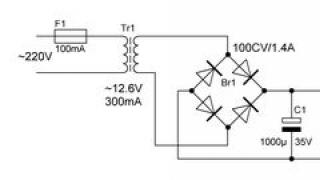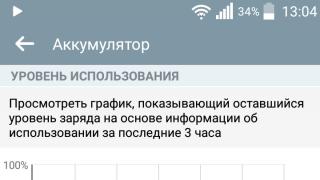به شما اطلاع میدهد که میتوانید با اختصاص دادن عملکردهای آن به یکی از دکمههای کنترل صدا، بدون هیچ مشکلی از یک گوشی هوشمند با دکمه پاور معیوب استفاده کنید.
اما در عین حال به این موضوع نیز اشاره کردیم که باید اطمینان حاصل کنیم که گوشی هوشمند به دلیل خالی شدن باتری خود به خود خاموش نمی شود، زیرا دیگر امکان روشن کردن آن به این روش وجود نخواهد داشت. اما اگر این اتفاق افتاد چه باید کرد؟
امروز می خواهیم به شما بگوییم که چگونه می توانید یک گوشی هوشمند را با دکمه پاور خراب روشن کنید.
بسته به نوع عیب و سازنده دستگاه شما، گزینه های مختلفی برای حل این مشکل وجود دارد.
شبیه سازی فشار دادن دکمه با استفاده از ابزارهای کمکی
اگر دکمه پاور به سادگی گم شده است: در نتیجه آسیب مکانیکی فرو ریخته یا افتاده است، می توانید سعی کنید با قرار دادن یک جسم نازک و نه خیلی تیز در سوراخ دکمه، گوشی هوشمند را روشن کنید.
یک کبریت، یک خلال دندان با انتهای صاف، یا هر شیء دیگری با شکل مشابه، اما نه یک جسم فلزی، ممکن است برای این اهداف مناسب باشد.
اگر این روش کمکی نکرد، وقت آن است که به روش های پیچیده تر بروید.
گوشی هوشمند خود را به رایانه متصل کنید
این روش روی بسیاری از گوشی های هوشمند و تبلت های اندرویدی کار می کند.
دستگاه خود را با استفاده از کابل USB به رایانه یا لپ تاپ خود وصل کنید. اگر باتری آن کاملاً خالی شد، 15-20 دقیقه صبر کنید تا کمی شارژ شود. به محض اینکه شارژ باتری به سطح کافی برای عملکرد مستقل برسد، به احتمال زیاد خود به خود روشن می شود.
گوشی هوشمند را با فشار دادن دکمه های دیگر روشن کنید
با استفاده از دکمه های کنترل صدا و دکمه مکانیکی Home روشن کنید
اگر باتری گوشی هوشمند شما شارژ است و هنگام اتصال به رایانه روشن نمی شود، می توانید با فشار دادن کلیدهای ترکیبی زیر آن را روشن کنید:
دکمه های میزان صدا: هر دو دکمه ولوم صدا را همزمان فشار دهید و بدون اینکه آنها را رها کنید، گوشی خود را با استفاده از کابل USB به کامپیوتر متصل کنید. پس از اتصال تلفن هوشمند خود، علاوه بر این دو دکمه، دکمه "Home" را فشار دهید. بدون رها کردن دکمه ها، مدتی صبر کنید.
به محض اینکه پیامی روی صفحه ظاهر شد، همه دکمه ها را رها کنید. اگر تلفن روشن می شود، اما بیشتر از منوی متن شروع نمی شود، نگران نباشید: با استفاده از دکمه های صدا، متن "Restart" یا "Reboot" یا "Turn" را در آن انتخاب کنید و "Home" را فشار دهید. دکمه برای راه اندازی مجدد و روشن کردن گوشی هوشمند.

کلید میزان صدا
گاهی اوقات یک تلفن هوشمند یا تبلت را فقط می توان با استفاده از دکمه کاهش صدا روشن کرد.
برای انجام این کار، آن را فشار دهید و بدون رها کردن آن، آن را با استفاده از کابل USB به رایانه خود وصل کنید. بدون رها کردن دکمه پس از اتصال تلفن هوشمند، منتظر بمانید تا «نشانههای حیات» روی صفحه نمایش آن ظاهر شود. اگر این علائم محدود به یک منوی متنی است، مانند پاراگراف قبلی ادامه دهید.
چگونه گوشی هوشمند یا تبلت سامسونگ را با دکمه پاور معیوب روشن کنیم
اگر دستگاه شما ساخت سامسونگ است، مانند دو مورد قبلی ادامه دهید، فقط قبل از اتصال دستگاه به رایانه، همزمان دکمه کاهش صدا و دکمه Home را فشار داده و نگه دارید (در گوشی های هوشمند جدید سامسونگ، به جای Home دکمه، دکمه دستیار Bixby را فشار دهید).

چگونه گوشی هوشمند خود را از طریق ADB روشن کنیم
اگر نتوانستید گوشی هوشمند خود را با فشار دادن ترکیبی از دکمه ها روشن کنید، باید سعی کنید این کار را با استفاده از ADB انجام دهید و ابتدا آن را در حالت بوت لودر بارگذاری کنید.
می توانید برنامه های ADB و Fastboot مورد نیاز برای این کار را با استفاده از لینک های زیر دانلود کنید:
برای بوت کردن دستگاه اندرویدی خود در حالت بوت لودر، موارد زیر را انجام دهید:
دکمه افزایش صدا (در برخی از دستگاه ها، دکمه کاهش صدا) را فشار دهید و تلفن هوشمند خود را به رایانه متصل کنید. به محض اینکه تصویر روی صفحه ظاهر شد، دکمه را رها کنید.
دستگاه هاNexusوپیکسل: دکمه کاهش صدا را فشار دهید و گوشی هوشمند یا تبلت خود را به رایانه متصل کنید. به محض اینکه تصویر روی صفحه ظاهر شد، دکمه را رها کنید.
دستگاه هاال جی: دکمه کاهش صدا را فشار دهید و گوشی هوشمند یا تبلت خود را به رایانه متصل کنید. به محض اینکه لوگوی ال جی روی صفحه ظاهر شد، آن را رها کنید. اگر این روش جواب نداد، پس از ظاهر شدن تصویر روی صفحه، دکمه را برای یک ثانیه رها کرده و دوباره فشار دهید.
دستگاه هاHTC: دکمه کاهش صدا را فشار دهید و گوشی هوشمند یا تبلت خود را بدون رها کردن آن به رایانه متصل کنید.
دستگاه هاموتورولا: دکمه کاهش صدا را فشار دهید و گوشی هوشمند یا تبلت خود را بدون رها کردن دکمه به رایانه متصل کنید.
پس از اینکه گوشی هوشمندتان به حالت بوت لودر راهاندازی شد، در رایانهتان با استفاده از Explorer، به پوشهای بروید که برنامههای ADB و Fastboot را در آن دانلود کردهاید و سپس کلید Shift سمت چپ صفحهکلید را نگه دارید، روی فضای خالی کلیک راست کنید و دستورات “Open window” را انتخاب کنید:

در پنجره فرمان باز شده دستور زیر را وارد کنید:
fastboot ادامه دارد
گوشی هوشمند شما باید راه اندازی مجدد شود و وارد سیستم عامل شود.
تصور زندگی خود بدون یک تلفن هوشمند سریع بسیار دشوار است. بنابراین، خرابی آن عدهای را به وحشت غیرقابل توصیفی میکشاند، مخصوصاً وقتی صحبت از روشن و خاموش کردن تلفن هوشمند میشود. چندین گزینه برای روشن کردن گوشی بدون دکمه پاور وجود دارد. برای هر سازنده گوشی هوشمند، شما می توانید راه خود را برای راه اندازی دستگاه انتخاب کنید. گاهی اوقات ممکن است اتفاق بیفتد که تلفن هوشمند با استفاده از دکمه پاور روشن نشود. در این مورد چه باید کرد؟ مقاله را تا انتها بخوانید، همه پاسخ ها اینجا هستند!
روشی موثر برای روشن کردن گوشی هوشمند
اگر شارژر اصلی خراب شد، میتوانید با اتصال آن به کابل دیگری با کانکتور micro USB، آن را روشن کنید. به محض اینکه برد شروع به دریافت ولتاژ کرد، اندروید شروع به بارگذاری می کند. برخی از مدلهای دستگاههای اندرویدی ممکن است در این مرحله شروع به کار کنند و نیازی به اقدام بیشتری نیست.
کلید پاور کار نمی کند
اگر دکمه پاور کار نمی کند و اتصال شارژر کمکی نمی کند، پس این سوال که چگونه سامسونگ را روشن کنیم را می توان از این طریق حل کرد. اتصال Samsung Galaxy به رایانه شخصی ضروری است، اما تنها در صورتی که حالت "اشکال زدایی USB" در ابتدا در دستگاه فعال شده باشد. برای انجام این کار، باید برنامه ای به نام ADB را روی رایانه شخصی خود نصب کنید، سپس منو را از طریق خط فرمان باز کنید و گوشی هوشمند اندرویدی خود را متصل کنید.
ADB به شما امکان می دهد اندروید را دیباگ کنید. این یک برنامه کنسولی است که می تواند بر روی هر رایانه شخصی مدرن بارگیری شود. اگر کلید پاور سخت افزاری در دستگاه های اندرویدی کار نکند، کمک خواهد کرد.
پس از انجام دستکاری ها، در پنجره فرمان “adb roboot” را وارد کرده و enter را فشار دهید. سیستم عامل اندروید باید بارگذاری شود یا حداقل لوگوی سازنده دستگاه را خواهید دید. این روش به شما کمک می کند در صورت خراب شدن دکمه پاور گوشی خود را روشن کنید.

بسیاری از روش های دیگر وجود دارد، کمتر راحت، اما کاملا قابل اجرا، ارزش آشنایی با آنها را دارد، دیر یا زود به کار خواهد آمد. شاید روزی دوستان خود را با توانایی غیرمنتظره احیای دستگاه های اندرویدی مرده شگفت زده کنید.
راهی برای زنده کردن گوشی هوشمندتان
چگونه گوشی خود را بدون دکمه پاور روشن کنیم؟ اگر دکمه پاور کار نمی کند و صفحه دستگاه قفل است، می توانید از کلید "Home" استفاده کنید. روی دکمه کلیک کنید و رمز عبور را وارد کنید، اگر تنظیم شده است، مشکل حل می شود.
بیایید راه دیگری را برای روشن کردن دستگاه در صورت کار نکردن دکمه پاور بررسی کنیم. برای این کار کافی است از دستگاه دیگری با موبایل خود تماس بگیرید، گوشی را بردارید و بلافاصله تماس را قطع کنید، قفل دستگاه باز می شود و می توانید با خیال راحت به منو بروید یا اقدام دیگری انجام دهید.
اگر سؤال چگونگی روشن کردن دستگاه در صورتی که دکمه پاور با استفاده از روش های پیشنهادی کار نمی کند نتیجه ای نداشت، کار بیشتر مستلزم نصب برنامه های کاربردی است. آنها به شما کمک می کنند در صورت خراب شدن کلید پاور سخت افزاری بدون مشکل از دستگاه استفاده کنید.
برنامه های کاربردی برای کمک
در بالا به گزینه هایی برای روشن کردن بدون دکمه POWER سخت افزاری نگاه کردیم، اکنون ارزش دارد که ابزارهای نرم افزاری را که به طور خاص برای کمک در چنین شرایطی ایجاد شده اند در نظر بگیرید.
- Gravity Screen - On/Off (Gravity Screen) یک برنامه عالی که دستگاه را با یک ضربه روی صفحه قفل می کند.
- دکمه پاور به دکمه صدا این برنامه به شما کمک می کند سامسونگ خود را با استفاده از کلیدهای ولوم خاموش و روشن کنید.
- Shake Screen On Off ارزش توجه دارد، استفاده از برنامه آسان است، تمام مراحل بسیار ساده است، برای روشن و خاموش کردن موبایل فقط به یک لرزش خفیف نیاز دارید.
چگونه مشکل را خودتان حل کنید
بیایید سعی کنیم مشکل را با دستان خود و ابزارهای اساسی که در هر خانه یافت می شود برطرف کنیم. اگر درست نشد، دستگاه را به متخصصانی میرسانیم که در مورد تعمیر دستگاههای Android اطلاعات زیادی دارند.
استفاده از وسایل بداهه
اگر کلید POWER خراب است، می توانید این سوال را حل کنید که چگونه دستگاه را خودتان روشن کنید. برای انجام این کار باید دستکاری های زیر را انجام دهید:
برای روشن کردن گوشی هوشمند بدون دکمه روشن/خاموش، به یک چوب فلزی نیاز دارید که در سوراخی که کلید قبلاً در آن قرار داشت، قرار گیرد.
فلز مخاطبین را می بندد و به عنوان یک دکمه عمل می کند. فقط نیروی زیادی وارد نکنید، در غیر این صورت می توانید به تخته آسیب بزنید و سطح رسانا را خراب کنید. باید دسته را چند ثانیه نگه دارید تا گوشی هوشمند شروع به بوت شدن کند. اگر تلفن به دکمه پاور «خانگی» پاسخ نمیدهد، میتوانید باتری را خارج کنید، سیمکارت را از شیار خارج کنید و کارت حافظه را بردارید.
با استفاده از آهن لحیم کاری و دست های صاف
اگر "قدرت" یک تعمیرکار را در خود احساس می کنید، پس ارزش آن را دارد که عیب آزاردهنده را به شکل شکسته شدن دکمه پاور گوشی اندرویدی خود برطرف کنید.
- ابتدا سعی کنید دکمه را در جای خود لحیم کنید، اما مراقب باشید، پلاستیک به راحتی ذوب می شود، کلید به راحتی از بین می رود و باید یک دکمه جدید بخرید. چگونه این کار را به درستی انجام دهید، دستورالعمل های ویدیویی را در پایین مقاله ببینید.
- دوم، در محلی که کنتاکت ها توسط دکمه بسته می شوند، سیم ها را لحیم کرده و از کیس خارج کنید. برای روشن کردن دستگاه، فقط باید آنها را با شبیه سازی روشن کردن یک تلفن هوشمند اندرویدی، با دکمه POWER، اتصال کوتاه کنید. این روش با لذت های طراحی متمایز نمی شود، اما برای گوشی هایی که دیگر برایتان مهم نیست، بسیار خوب کار می کند.
همانطور که می بینید، حل مشکل زمانی که گوشی به دکمه پاور پاسخ نمی دهد بسیار ساده است. کمی زمان و دست های صاف می تواند معجزه کند، تلاش کنید و همه چیز درست می شود، به خصوص پس از تماشای دستورالعمل های ویدیویی و خواندن این مقاله.
آموزش تصویری
اگر به دلیل شکستگی دکمه نمی توانید گوشی خود را باز کنید، راه حل این مشکل در اینجا آمده است. برای روشن کردن یا بیدار کردن گوشی از حالت خواب نیازی به دکمه پاور ندارید. فرقی نمیکند گوشی یا تبلت شما قدیمیتر یا جدیدتر باشد، برای آنها خراب میشود.
هشدار دهنده ترین نقص دکمه پاور است. اگر در این موقعیت قرار گرفتید دو راه دارید.
وقتی دستگاه خاموش است
اگر دستگاه شما خاموش باشد و حتی کوچکترین دکمه پاور عملکردی را نداشته باشید، در شرایط سختی قرار خواهید گرفت. چندین گزینه برای شما وجود دارد، اما هیچ تضمینی وجود ندارد که آنها به درستی کار کنند. اولین و سادهترین کاری که میتوانید انجام دهید این است که گوشی خود را به شارژر وصل کنید، زیرا برخی از تلفنها با استفاده از این روش روشن میشوند، اما بعید است، بنابراین ممکن است مجبور شوید دکمههای صدا را برای مدت طولانی فشار دهید و امیدواریم منوی دانلودها ظاهر شود.
همچنین می توانید سعی کنید تلفن خود را با استفاده از USB به رایانه شخصی یا لپ تاپ خود متصل کنید. پس از این باید بلافاصله شروع شود.
گزینه سوم مستقیماً به فعال بودن USB debugging مربوط می شود. بنابراین، اگر بعد از خاموش شدن گوشی آن را فعال کرده اید، می توانید از خط فرمان استفاده کنید. ADB را نصب کرده و پنجره خط فرمان را راه اندازی کنید. تلفن خود را به رایانه خود وصل کنید و عبارت "ADB reboot" را تایپ کنید.
وقتی دستگاه روشن است
اگر شما هم جزو آن دسته از افراد خوش شانسی هستید که دستگاهی دارید که هنوز روشن می شود و دکمه پاور آن خراب است، کار برای شما آسان تر خواهد شد. اولین کاری که باید انجام دهید این است که مطمئن شوید شارژ گوشی یا تبلت شما تمام نمی شود.
برخی از گوشیها و آیفونهای گلکسی سامسونگ با شکستگی دکمه پاور با مشکلات زیادی مواجه نمیشوند. آنها یک دکمه فیزیکی هوم در زیر صفحه دارند که گوشی را بیدار می کند. به هر حال، سایر گوشیهای هوشمند در حال حاضر چنین دکمهای ندارند، که کار را برای بیدار شدن بدون دکمه پاور دشوارتر میکند.
کارهای زیادی وجود دارد که می توانید برای بیدار کردن گوشی خود انجام دهید. می توانید آن را برای شارژ قرار دهید یا می توانید شخصی را قرار دهید تا با شما تماس بگیرد. با این کار صفحه بیدار می شود. میتوانید (در صورت وجود) با استفاده از دکمه دوربین فیزیکی، که برنامه دوربین را راهاندازی میکند، امتحان کنید.
کسانی که راههای راحت بیدار کردن گوشی را ندارند، پس پس از مدیریت با انجام این کار، باید اپلیکیشنهایی را نصب کنند که بدون دکمه پاور امکان دسترسی را فراهم کنند. علاوه بر این، باید این واقعیت را در نظر داشته باشید که نباید اجازه دهید او از قدرت فرار کند. در این صورت همه چیز دردسرسازتر می شود.
صفحه گرانش وقتی گوشی شما را به صورت رو به پایین روی یک سطح صاف یا در جیب قرار می دهد خوابش می برد. وقتی او را حرکت می دهید این کار او را بیدار می کند. برای این کار می توانید از اکشن های Proximity از طریق روش لرزش صفحه نمایش روشن/خاموش استفاده کنید که استفاده از آن بسیار آسان است.
در دستگاه های دارای سیستم عامل اندروید، دکمه پاور دو عملکرد را انجام می دهد - روشن و خاموش کردن دستگاه و همچنین فعال و باز کردن قفل. یک دکمه روشن/خاموش معیوب به شما امکان استفاده کامل از دستگاه را نمی دهد که مسیر مستقیمی به مرکز خدمات است. اگر کارگاهی در این نزدیکی وجود ندارد یا مهم است که تعمیر را به تاریخ دیگری موکول کنید، در مقاله نحوه روشن کردن تلفن بدون دکمه پاور را یاد خواهید گرفت.
گوشی خاموش است، دکمه پاور کار نمی کند
ابتدا بیایید وضعیتی را بررسی کنیم که دستگاه کاملاً خاموش است، دکمه پاور کار نمی کند و باید سیستم عامل را راه اندازی کنیم.
روش 1: اتصال به شارژر
وقتی کابل برق را وصل می کنید، شارژ در حالت خاموش شروع می شود. با این حال، برخی از مدل ها سیستم را به طور همزمان بارگذاری می کنند. اگر این اتفاق برای روشن کردن تلفن رخ نداد، سعی کنید دستگاه را به رایانه متصل کنید.
روش 2: به شارژر متصل شده و هر دو دکمه کنترل صدا را نگه دارید
هنگام نصب کابل برق، هر دو دکمه صدا را فشار داده و نگه دارید تا منوی بوت ظاهر شود - تلفن روشن می شود، اما پس از آن باید حالت بوت را انتخاب کنید، در حالی که مدل های مختلف تلفن ممکن است گزینه های مختلفی را ارائه دهند.
گوشی هوشمند Motorola Razr M که برای آزمایش انتخاب شده است، در حالت بوت بارگذاری شده است، جایی که از شما خواسته می شود یکی از اقدامات زیر را انتخاب کنید: نرمال PowerUP، Recovery، AP Fastboot، Factoty و BP Tools. کابل را جدا کنید و یکی از گزینه های دلخواه خود را انتخاب کنید، مانند Normal PowerUP برای روشن کردن گوشی.

در مورد من، گوشی هوشمند فقط هنگام انتخاب مورد "Factoty" سیستم را بارگیری می کند. و هنگامی که "AP Fastboot" را انتخاب کردید، حالت سیستم عامل راه اندازی شد، جایی که به جای بوت کردن سیستم، می توانید دستور راه اندازی مجدد را صادر کنید. در این صورت به کامپیوتر و برنامه RSD Lite نیاز خواهید داشت و همچنین هنگام فلش کردن فریمور باید فایل را با دستورات ویرایش کنید، اما این تنها در صورتی است که گوشی هوشمند موتورولا داشته باشید. برای گوشی های هوشمند سایر سازندگان از برنامه های مناسب استفاده می شود.
اگر موفق شدید وارد حالت بازیابی شوید، خط را انتخاب کنید - "اکنون سیستم را راه اندازی مجدد کنید". برای تایید عمل، باید دکمه پاور را فشار دهید. و از آنجایی که کلید در دسترس نیست، فقط می توانیم امیدوار باشیم که گوشی هوشمند فشار لمسی را از طریق نمایشگر درک کند. تغییرات شخص ثالث Recovery از کلیک روی صفحه لمسی پشتیبانی می کند. و از حالت های بازیابی اولیه - فقط برخی. اگر صفحه نمایش پاسخ نمی دهد و دکمه پاور کار نمی کند، این گزینه حذف می شود.

روش 3: صبر کنید تا زنگ هشدار روشن شود
به طور معمول، ساعت زنگ دار این قابلیت را دارد که دستگاه را برای فعال کردن یک عملکرد از قبل تنظیم شده، حتی زمانی که تلفن خاموش است، روشن کند. اگر چنین رویدادی رخ داد، کمی وقت بگذارید و به منو بروید.

گوشی روشن است اما قفل است
برای حذف قفل صفحه، دستگاه باید بیدار شود، که به راحتی با تماس ورودی یا اتصال به شارژر قابل انجام است. در خیابان چطور؟ البته، هر بار اتصال یک شارژر قابل حمل ناخوشایند است. در این مورد، روش های شرح داده شده در زیر مناسب هستند.
روش 1: استفاده از سیستم احراز هویت بیومتریک
اکثر تلفن های هوشمند مدرن دارای حسگر اثر انگشت داخلی هستند یا به شما امکان می دهند سیستم Face ID را راه اندازی کنید. دومی، برای برداشتن قفل، از یک عکس فوری مشخص شده قبلی از صورت مالک استفاده می کند. اگر صفحه را روی بیومتریک تنظیم کنید، برای باز کردن قفل آن نیازی به فشار دادن دکمه پاور ندارید. شایان ذکر است که برخی از تلفن های هوشمند برای استفاده از قفل بیومتریک ابتدا از شما می خواهند که دستگاه را با دکمه پاور بیدار کنید.

روش 2: گوشی را با دکمه MiKey روشن کنید
لوازم جانبی نصب شده در جک هدست دارای یک دکمه قابل تنظیم است. در تنظیمات برنامه، یک پارامتر مشخص شده است - تعداد و مدت زمان فشار دادن برای قفل کردن و باز کردن قفل صفحه. اگر دستگاه فاقد اسکنر اثر انگشت باشد یا اگر برای استفاده از سنسور نیاز به بیدار کردن گوشی هوشمند دارید، این روش جایگزین خوبی خواهد بود. همچنین می توان از این دکمه برای بیدار کردن دستگاه و سپس باز کردن قفل آن با استفاده از ابزارهای داخلی یا بیومتریک استفاده کرد.
روش 3: گوشی را با استفاده از ژستها روشن کنید
برخی از گوشیهای هوشمند به شما اجازه میدهند برنامهها را با وارد کردن ژست حرف مربوطه - C، V، W یا M اجرا کنید. پس از آن، برنامه مشخص شده اجرا میشود، به عنوان مثال یک ماشین حساب، که به راحتی کوچک میشود و تداخلی در ادامه کار ایجاد نمیکند. استفاده از گوشی هوشمند
چه قدیمی باشد و چه جدید، گجت ها خراب می شوند و گوشی های هوشمند نیز از این قاعده مستثنی نیستند. یک افتادن ساده روی یک سطح سخت برای ایجاد آسیب کافی است.
گوشی های هوشمند ذاتا شکننده هستند. حتی اگر نشکنند، مستعد مشکلات زیادی هستند. یکی از این مشکلات که در بین کاربران اندروید بسیار رایج است، توقف عملکرد دکمه پاور است.
در مورد آن فکر کنید، دکمه روشن/خاموش - دکمهای که روزی بارها فشار میدهیم - از کار میافتد. همین برای ایجاد هرج و مرج در زندگی ما کافی است. وقتی یک دکمه را بارها و بارها فشار میدهید، میتوانید انتظار داشته باشید که یک روز کار خود را متوقف کند.
این برای همه اتفاق نمی افتد، اما کسانی که این مشکل را تجربه می کنند می دانند که چقدر می تواند برای گوشی شما سخت باشد. در اینجا چند راه حل برای این مشکل آزار دهنده وجود دارد.
1. عملکرد روشن/خاموش را با Gravity Screen خودکار کنید.
Gravity Screen یک برنامه شگفت انگیز است. استفاده از سنسورهای مختلف گوشی باعث روشن و خاموش شدن صفحه نمایش می شود. قابلیتی مانند سنسور جیب یا میز شامل تشخیص اینکه چه زمانی گوشی خود را در دست دارید و چه زمانی در دست ندارید. یاد می گیرد که بفهمد چه زمانی قرار است از تلفن استفاده کنید و آن را روشن یا خاموش می کند، انصافاً همیشه کار می کند اما دقت ممکن است از دستگاهی به دستگاه دیگر متفاوت باشد.
اگر به نحوه عملکرد برنامه علاقه خاصی ندارید و فقط می خواهید گوشی شما را روشن و خاموش کند، آن را دانلود کنید و اگر آن را به درستی تنظیم کنید بدون تخلیه بیش از حد باتری عالی کار خواهد کرد.
2. نمایش موتور
این برنامه از این نظر محدود است که فقط می تواند توسط دارندگان دستگاه های موتورولا استفاده شود، اما ما مجبور شدیم آن را به لیست اضافه کنیم زیرا به سادگی شگفت انگیز است.
در صفحه نمایش Moto می توانید اعلان ها را بدون روشن کردن گوشی ببینید. اما می توان از آن برای چیزی فراتر از مشاهده اعلان ها استفاده کرد. فقط برای چند ثانیه گوشی خود را لمس نکنید و سپس آن را بردارید و خواهید دید که صفحه نمایش Moto روشن می شود. در این مرحله، میتوانید انگشت خود را به سمت پایین به سمت نماد قفل بکشید تا قفل آن باز شود. آثار بزرگ.

Moto dispay گوشی را قفل نمی کند، این کار باید به صورت دستی انجام شود. اما از آنجایی که دکمه پاور کار نمی کند، توصیه می کنیم زمان خواب گوشی را به حداقل یعنی 15 ثانیه تنظیم کنید.
3. روشن/خاموش کردن را روی دکمه تنظیم صدا قرار دهید
بله درست خواندید، یک برنامه برای آن هم وجود دارد و بهترین چیز این است که حتی اگر گوشی روت نشده باشد، کار می کند. این برنامه Volume Unlock Power Button Fix نام دارد، یعنی «قفل صدا را باز کنید، کلید پاور را اصلاح کنید». این یک نام بسیار بسیار طولانی است، اما کاملاً هدف برنامه را مشخص می کند.

ابتدا آن را روی گوشی خود نصب کنید. حالا برنامه را باز کنید و به آن حقوق مدیر بدهید. این ضروری است، در غیر این صورت برنامه کار نخواهد کرد. برنامه را باز کنید و با استفاده از سوئیچ های سمت راست، «Enable Volume Unlock» و «Screen off» را روشن کنید. اگر هر دو گزینه را فعال کرده باشید، می توانید صفحه نمایش را در پنل اعلان خاموش کرده و با استفاده از دکمه صدا آن را روشن کنید.
در تنظیمات برنامه، میتوانید ویژگیهایی مانند شروع خودکار هنگام بوت و روشن/خاموش خودکار را فعال کنید که در بازه زمانی مشخصی اجرا میشوند. به عنوان مثال، با تنظیم زمان از 06:00 تا 04:00، برنامه فقط در این زمان کار می کند.
ما به مدت 2 روز از آن استفاده کردیم و هیچ تخلیه غیر ضروری باتری پیدا نکردیم. این یک برنامه شگفت انگیز است.